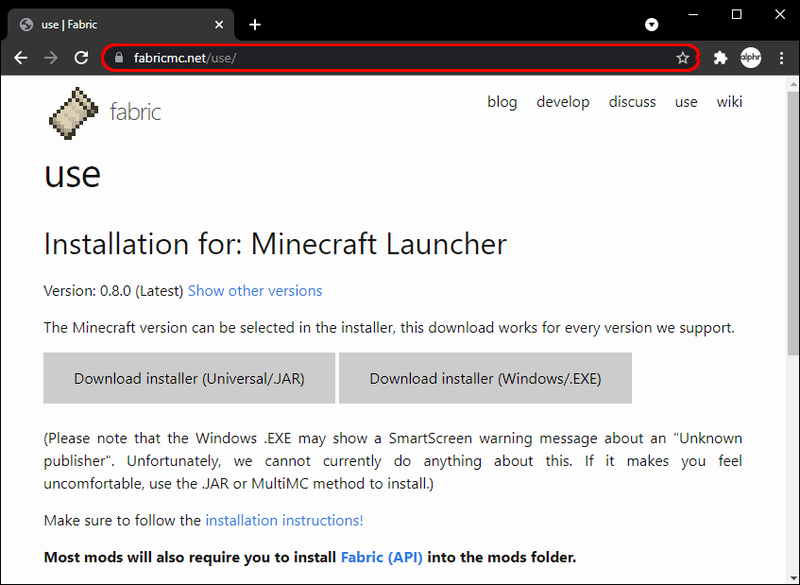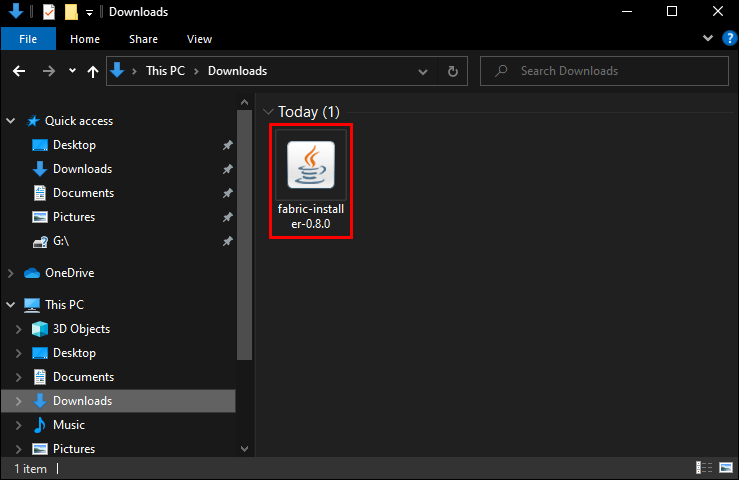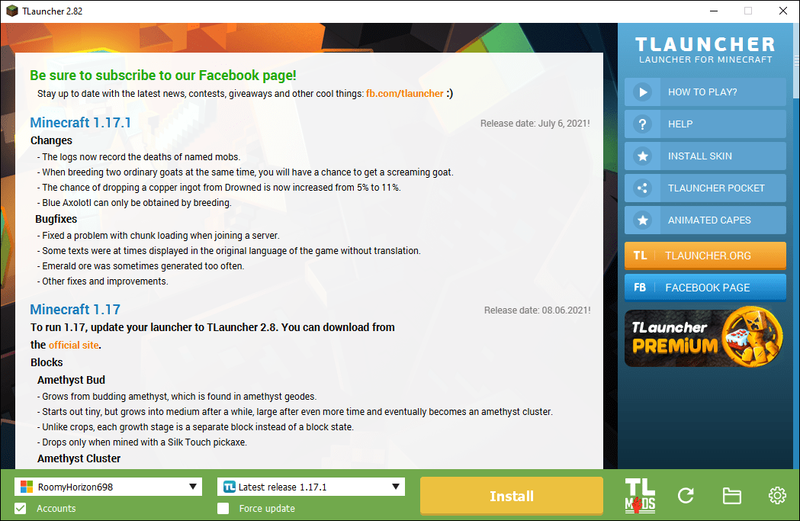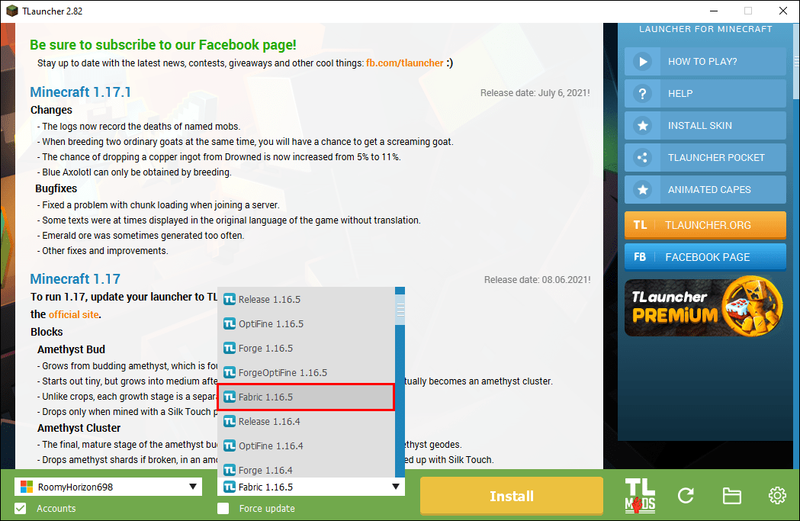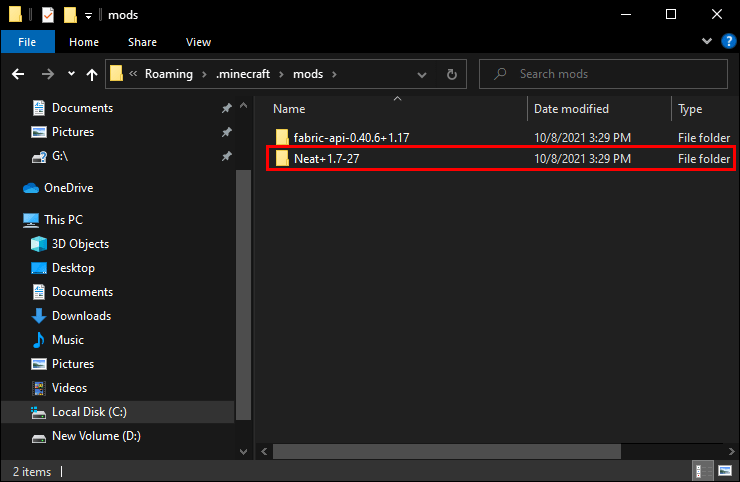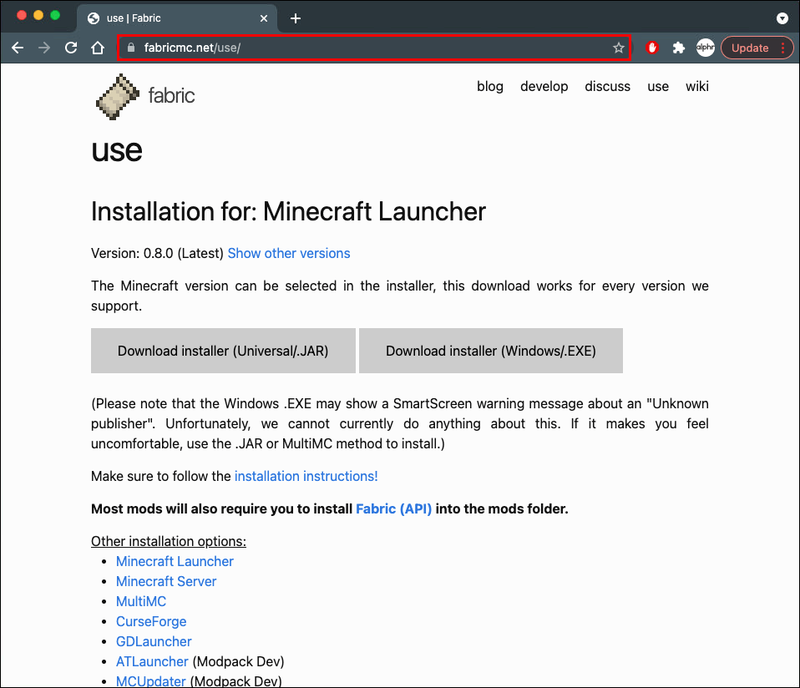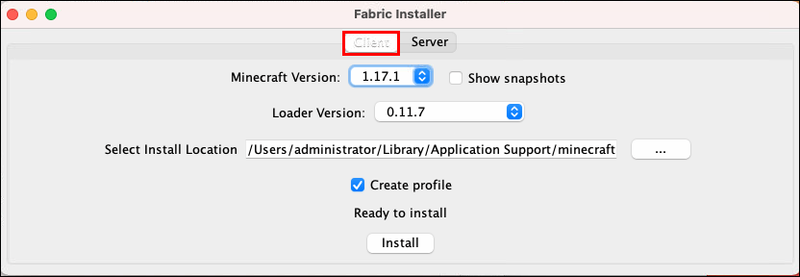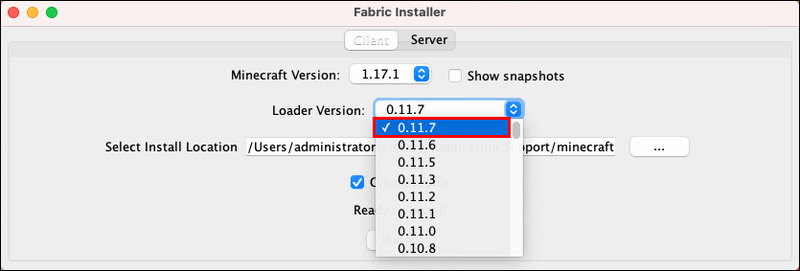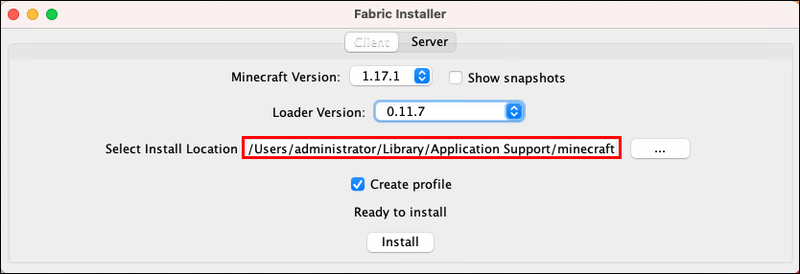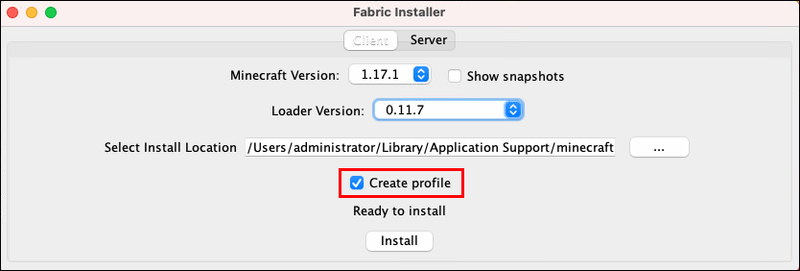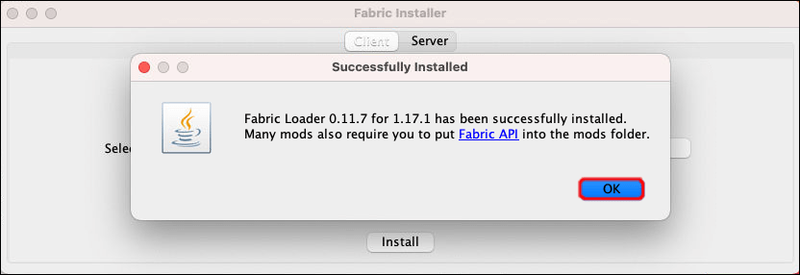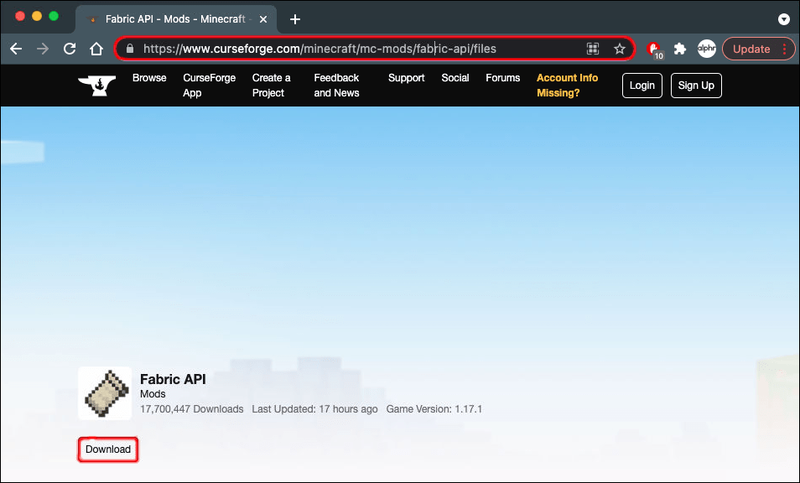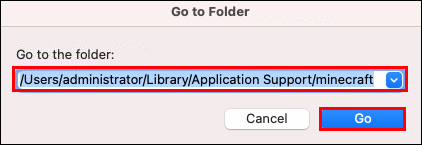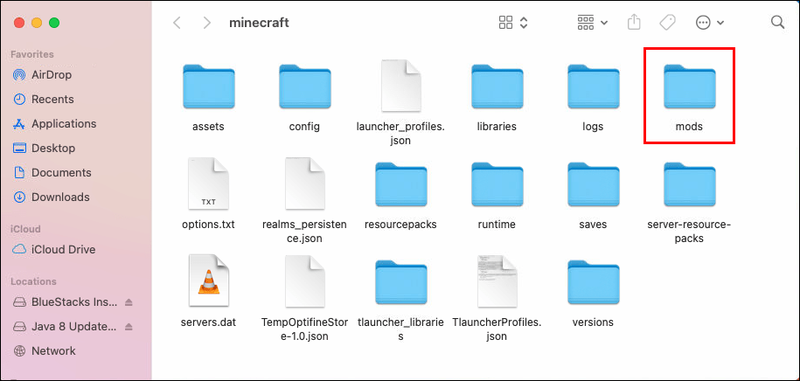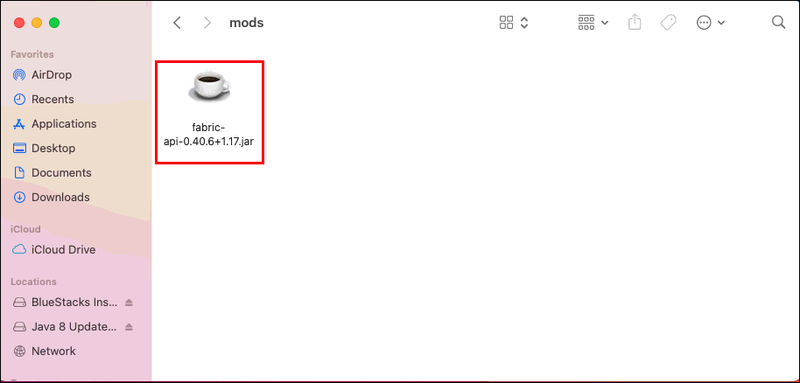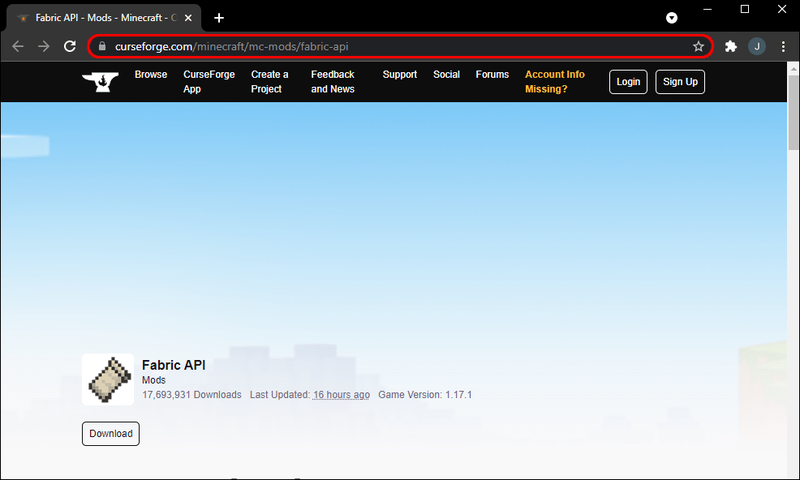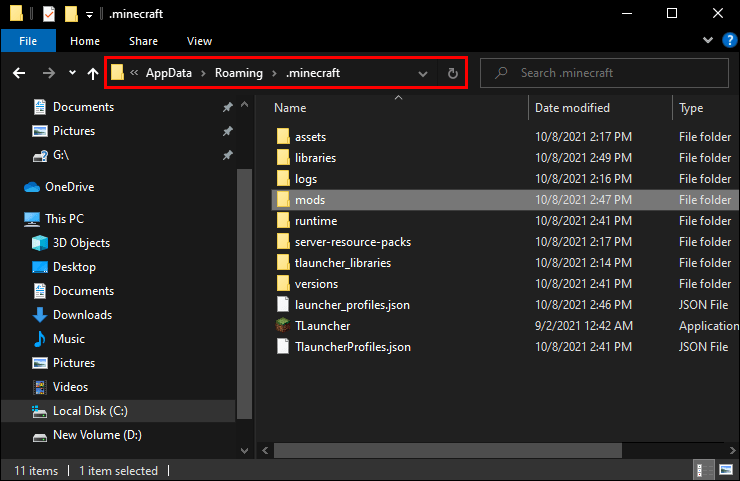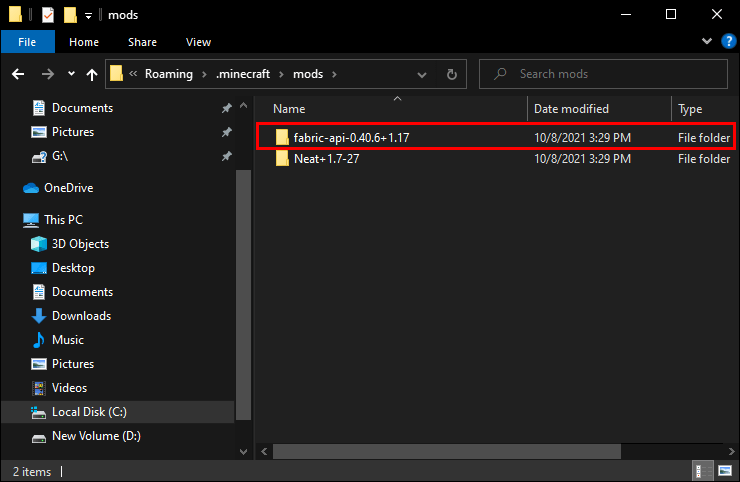यदि आप कुछ समय से Minecraft खेल रहे हैं और आप इसे थोड़ा बदलना चाहते हैं, तो संभावना है कि आपने फैब्रिक जैसे मॉड लोडर का उपयोग करने पर विचार किया हो। जबकि यह मोडिंग टूलचेन लोकप्रियता में बढ़ रहा है, इन मॉड्स को स्थापित करने के निर्देश अभी भी खोजने के लिए अपेक्षाकृत चुनौतीपूर्ण हैं।

यदि आप खुद को इस स्थिति में पाते हैं, तो आप सही जगह पर हैं। इस लेख में, हम देखेंगे कि आपके मैक या विंडोज पीसी पर टीलांचर और फोर्ज के साथ फैब्रिक मोड कैसे स्थापित करें।
फोर्ज के साथ फैब्रिक मोड कैसे स्थापित करें
यदि आप फोर्ज के साथ फैब्रिक मोड स्थापित करना चाह रहे हैं, तो हमारे पास आपके लिए कुछ बुरी खबर है। दुर्भाग्य से, फैब्रिक और फोर्ज दो अलग और असंगत एपीआई हैं। इसके अलावा, दो प्लेटफार्मों के मोड भी परस्पर विरोधी हैं, जिससे फोर्ज के साथ फैब्रिक मोड स्थापित करना असंभव हो जाता है।
यह याद रखना भी आवश्यक है कि आप एक ही समय में दोनों मॉड लोडर स्थापित नहीं कर सकते। यदि आप फोर्ज का उपयोग कर रहे हैं और फैब्रिक के लिए मॉड लोड करने का प्रयास करते हैं, तो वे काम नहीं करेंगे।
यदि आपको यह तय करने में कठिनाई हो रही है कि कौन सा स्थापित करना है, तो यह विचार करने में मदद करता है कि आपकी आवश्यकताओं के लिए सबसे अच्छा कौन सा है। फोर्ज विशेष रूप से Minecraft के साथ उपयोग के लिए डिज़ाइन किया गया है और अन्य जावा-आधारित गेम के साथ संगत नहीं है। यदि आप अन्य जावा गेम खेलना चाहते हैं, तो शायद फैब्रिक एक बेहतर विकल्प है क्योंकि यह Minecraft और अन्य खेलों के लिए मॉड लोड करता है। और जबकि आप फैब्रिक का उपयोग केवल मॉड उद्देश्यों के लिए कर सकते हैं, यह Minecraft के सभी संस्करणों के साथ संगत है।
यूएसबी ड्राइव से लेखन सुरक्षा हटाएं
TLauncher में फैब्रिक मोड कैसे स्थापित करें
यदि आपके पास TLauncher का नवीनतम संस्करण है और आप अपने गेम को बदलने के लिए फ़ैब्रिक मोड्स को शामिल करना चाहते हैं, तो आप इसे इस प्रकार करते हैं:
- फैब्रिक इंस्टॉलर का वह संस्करण चुनें जिससे आप चाहते हैं https://fabricmc.net/use/ .
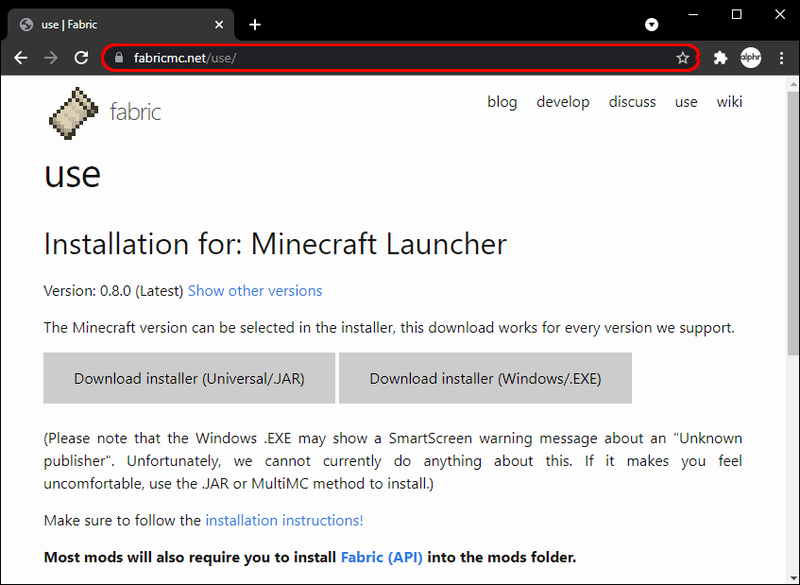
- जार/यूनिवर्सल इंस्टॉलर डाउनलोड करें।

- एक बार डाउनलोड हो जाने के बाद, इंस्टॉलर को चलाएं।
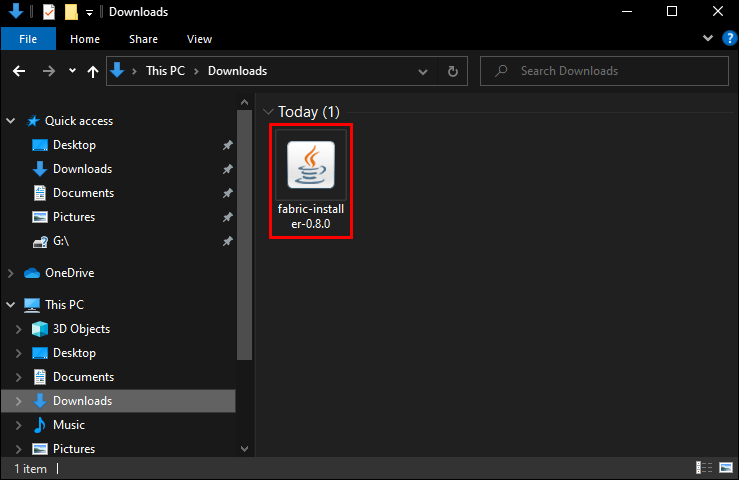
- खुलने वाली इंस्टॉलर विंडो में, सुनिश्चित करें कि आपके पास क्लाइंट टैब चयनित है।

- ड्रॉपडाउन Minecraft संस्करण मेनू से गेम का वह संस्करण चुनें जिसे आप चाहते हैं। और लोडर संस्करण लागू मेनू से।

- इंस्टाल लोकेशन बार में निम्नलिखित दर्ज करें: '|_+_|'।
जहां यह आपका उपयोगकर्ता नाम कहता है, इसके बजाय अपने डिवाइस उपयोगकर्ता नाम में टाइप करें।
- प्रोफ़ाइल बनाएं बॉक्स को चेक करें।

- इंस्टॉल पर क्लिक करें।

- जब इंस्टॉलेशन पूरा हो जाए, तो TLauncher खोलें।
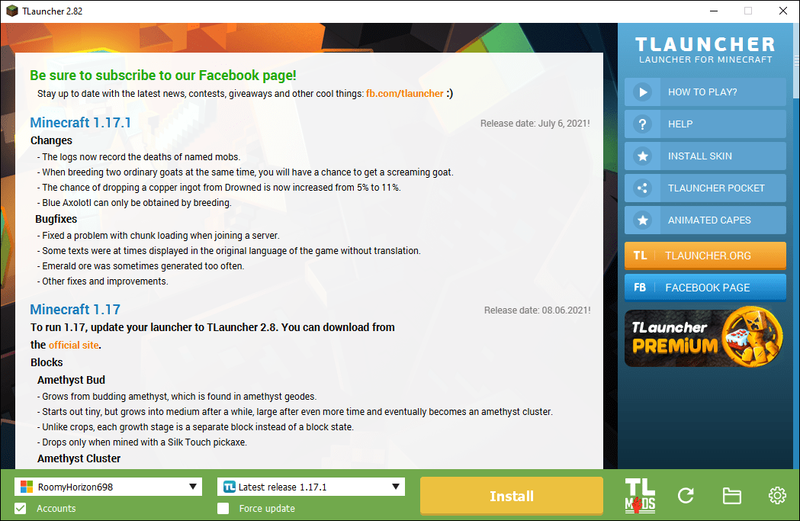
- स्क्रीन के नीचे नेविगेट करें। ड्रॉपडाउन मेनू पर क्लिक करें और विकल्पों में से फैब्रिक-लोडर चुनें।
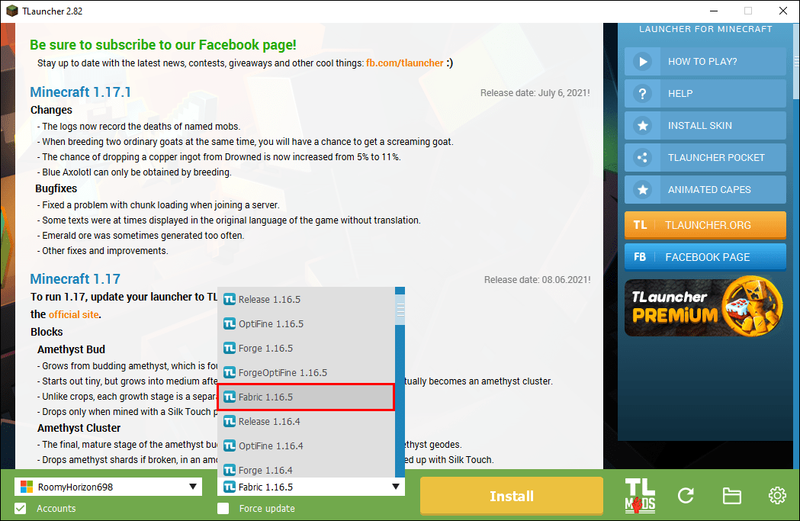
फैब्रिक का इंस्टॉलेशन पूरा हो गया है, और आप अपना गेम खेलने के लिए तैयार हो सकते हैं।
गूगल डॉक्स में पेज नंबर कैसे करें
यह ध्यान रखना महत्वपूर्ण है कि अधिकांश मॉड्स को भी आवश्यकता होगी फैब्रिक एपीआई चलाने के लिए, इसलिए आपको इसे डाउनलोड करना होगा और फ़ाइल को अपनी Minecraft निर्देशिका में Mods फ़ोल्डर में जोड़ना होगा |_+_|।
इसके बाद, आपको उन मॉड्स को डाउनलोड करना होगा जिनका आप उपयोग करना चाहते हैं। ऐसे कई स्थान हैं जहाँ आप मॉड पा सकते हैं, सबसे प्रतिष्ठित स्रोतों में से एक है अभिशाप फोर्ज . TLauncher पर मॉड्स को स्थापित करने का तरीका इस प्रकार है:
- अपनी Minecraft निर्देशिका पर नेविगेट करें |_+_| और मॉड फोल्डर खोलें। यदि आपके पास एक नहीं है, तो अभी एक बनाएं।

- अपने इच्छित मॉड की JAR फ़ाइल डाउनलोड करें और इसे मॉड फ़ोल्डर में सहेजें।
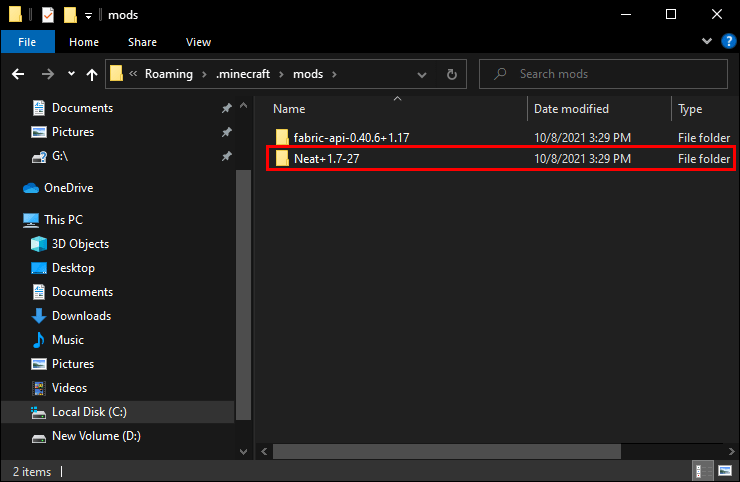
- TLauncher खोलें और अपने फैब्रिक प्रोफाइल का उपयोग करके गेम शुरू करें।

मैक पर फैब्रिक मोड कैसे स्थापित करें
यदि आप अपने मैक पर फैब्रिक मोड लोड करना चाहते हैं, तो आपको सबसे पहले फैब्रिक इंस्टॉल करना होगा। अनुसरण करने के लिए ये चरण हैं:
- फैब्रिक के लिए इंस्टॉलर डाउनलोड करें https://fabricmc.net/use/ .
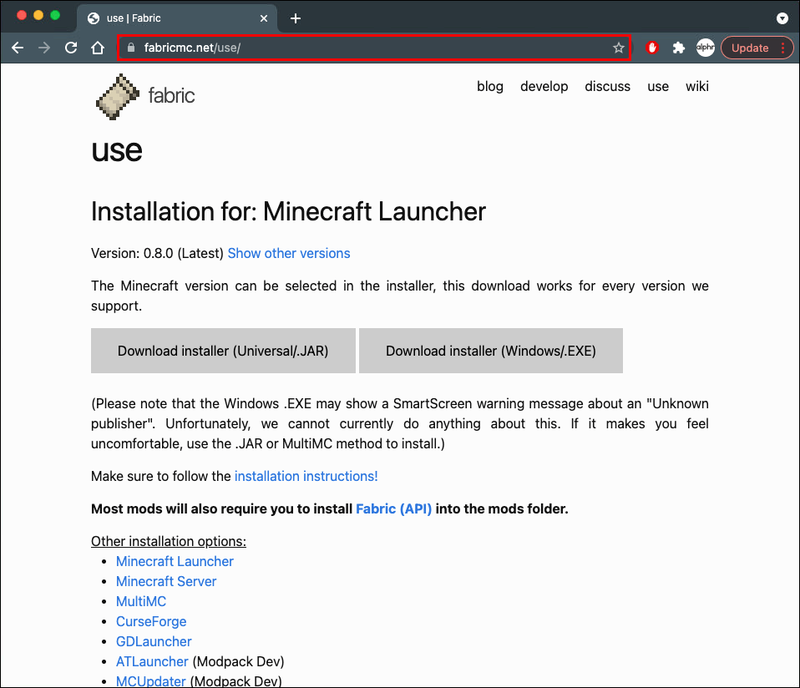
- एक बार डाउनलोड हो जाने पर, फैब्रिक इंस्टॉलर खोलें और सुनिश्चित करें कि आपके पास शीर्ष पर क्लाइंट टैब चुना गया है।
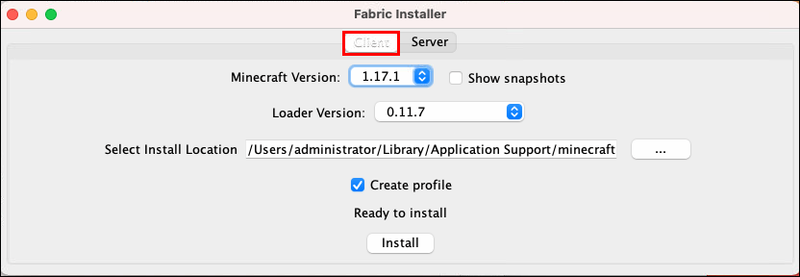
- प्रासंगिक ड्रॉपडाउन मेनू से Minecraft संस्करण और लोडर संस्करण का चयन करें जिसे आप इंस्टॉल करना चाहते हैं। (हम नवीनतम लोडर संस्करण के साथ चिपके रहने का सुझाव देते हैं।)
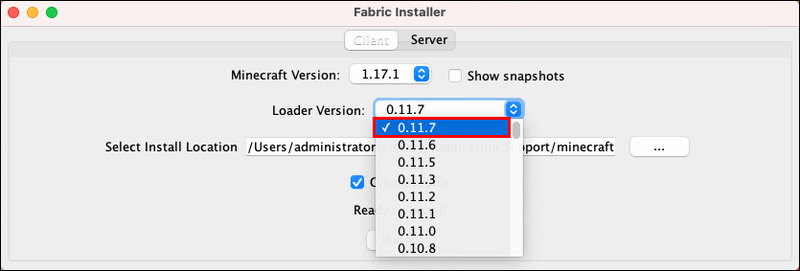
- सुनिश्चित करें कि आपका इंस्टॉल स्थान सही ढंग से सेट है। यह इस तरह दिखना चाहिए: |_+_|।
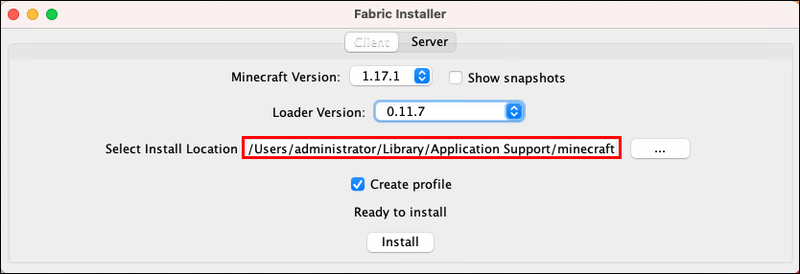
- सुनिश्चित करें कि प्रोफ़ाइल बनाएँ बॉक्स चयनित है।
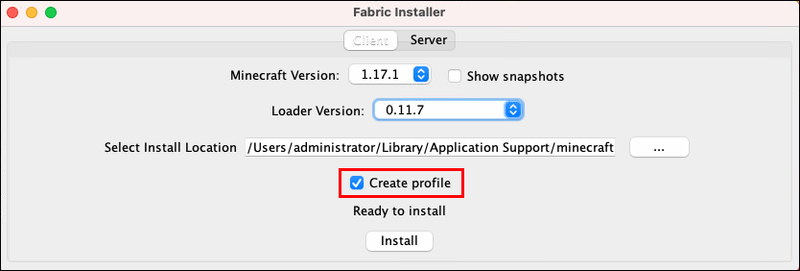
- इंस्टॉल बटन पर क्लिक करें, और इंस्टॉलेशन पूरा होने के बाद, ओके पर क्लिक करें।
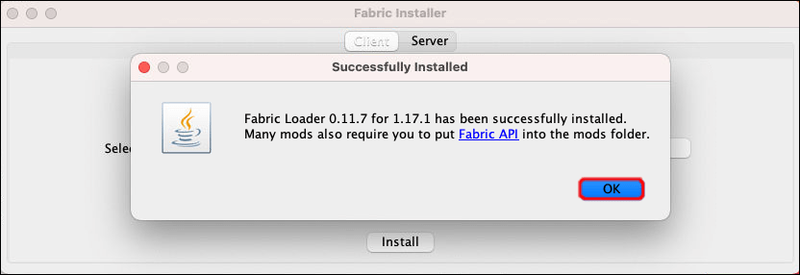
- अपना Minecraft लॉन्चर खोलें। आपकी नई फ़ैब्रिक प्रोफ़ाइल स्वचालित रूप से चुनी जानी चाहिए। अब आप Play पर क्लिक कर सकते हैं।

अब जब फैब्रिक स्थापित हो गया है, तो आप उन विभिन्न मॉड्स को स्थापित करने के बारे में सेट कर सकते हैं जिनका आप उपयोग करना चाहते हैं। यहां बताया गया है कि इसके बारे में कैसे जाना है:
- उन मॉड्स को डाउनलोड करें जिन्हें आप एक प्लेटफॉर्म से इस्तेमाल करना चाहते हैं जैसे अभिशाप फोर्ज .
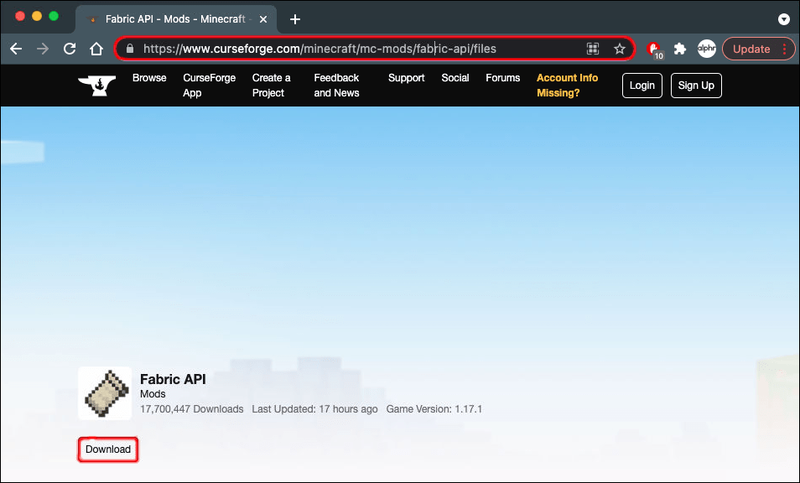
- जब मॉड डाउनलोड हो जाएं, तो अपने Minecraft इंस्टाल फोल्डर में नेविगेट करें (यह इस तरह दिखना चाहिए: |_+_| और मॉड फोल्डर का पता लगाएं।
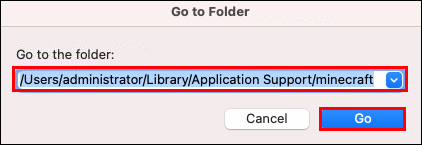
- यदि आपके पास मॉड फोल्डर नहीं है, तो विंडो के शीर्ष पर न्यू फोल्डर पर क्लिक करके और फिर इसे मॉड नाम देकर एक बनाएं।
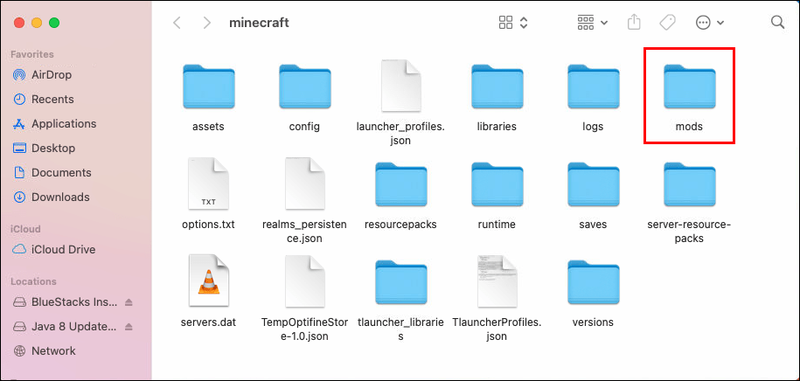
- इस मॉड फोल्डर को खोलें। अपने मॉड के लिए डाउनलोड की गई JAR फाइलों को इस फोल्डर में सेव करें।
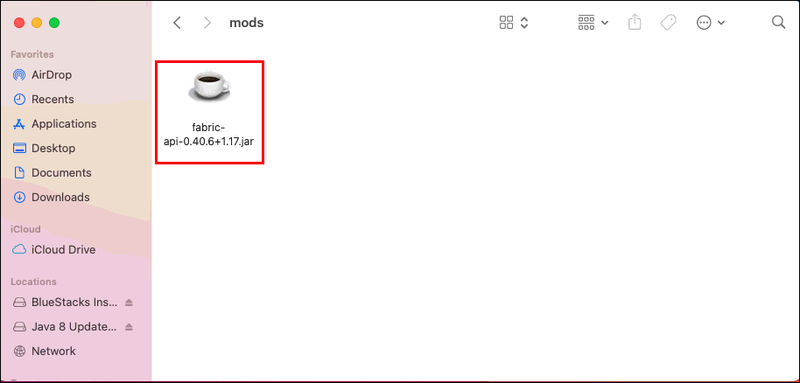
- अब आप अपना Minecraft लॉन्चर खोल सकते हैं और अपने फ़ैब्रिक प्रोफ़ाइल का उपयोग करके खेलना शुरू कर सकते हैं।

विंडोज़ पर फैब्रिक मोड कैसे स्थापित करें
अपने विंडोज पीसी पर फैब्रिक मोड स्थापित करना अपेक्षाकृत सरल है, हालांकि इससे पहले कि आप मोड का उपयोग कर सकें, आपको फैब्रिक इंस्टॉल करना होगा:
स्लीप कमांड विंडोज़ 10
- से फैब्रिक मॉड लोडर इंस्टॉलर डाउनलोड करें https://fabricmc.net/use/ .

- अपने कंप्यूटर पर इंस्टॉलर फ़ाइल चलाएँ। जब इंस्टॉलर विंडो खुलती है, तो सुनिश्चित करें कि आपके पास क्लाइंट टैब चयनित है।

- आप जिस Minecraft संस्करण का उपयोग करना चाहते हैं उसे चुनें और फिर लागू मेनू से लोडर संस्करण चुनें।

- जांचें कि इंस्टॉल लोकेशन सही तरीके से सेट है। यह विंडोज पीसी पर कुछ इस तरह दिखना चाहिए: |_+_|।

- सुनिश्चित करें कि आपने प्रोफ़ाइल बनाएं बॉक्स को चेक किया है।

- इंस्टॉल पर क्लिक करें और फिर ओके पर क्लिक करें।

- अपना Minecraft लॉन्चर खोलें, और आपकी फैब्रिक प्रोफ़ाइल पहले से ही चुनी जानी चाहिए। अपना गेम शुरू करने के लिए Play पर क्लिक करें।

अब जब फैब्रिक स्थापित हो गया है, तो फैब्रिक मॉड को स्थापित करने का समय आ गया है:
- वेब ब्राउज़ करें (हम जैसी साइटों का सुझाव देते हैं अभिशाप फोर्ज ) और अपने इच्छित मॉड ढूंढें और उन्हें डाउनलोड करें।
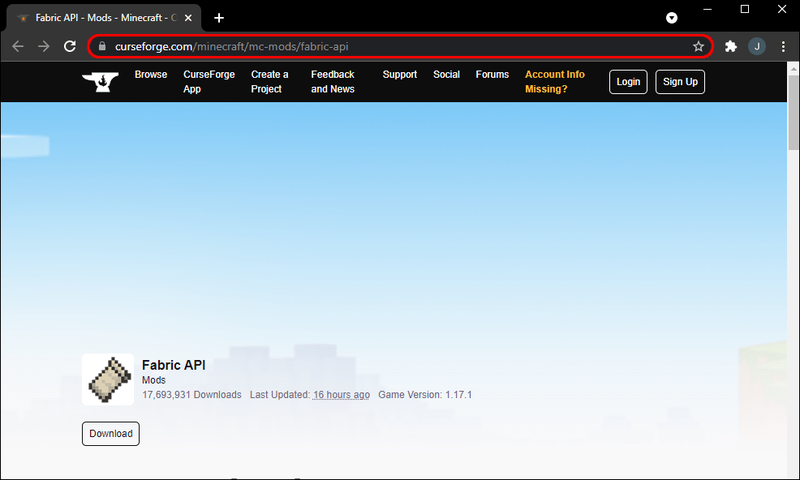
- अपने पीसी पर अपने Minecraft इंस्टॉल फ़ोल्डर का पता लगाएँ। यह कुछ इस तरह दिखना चाहिए: |_+_|। यहां से मॉड फोल्डर खोलें।
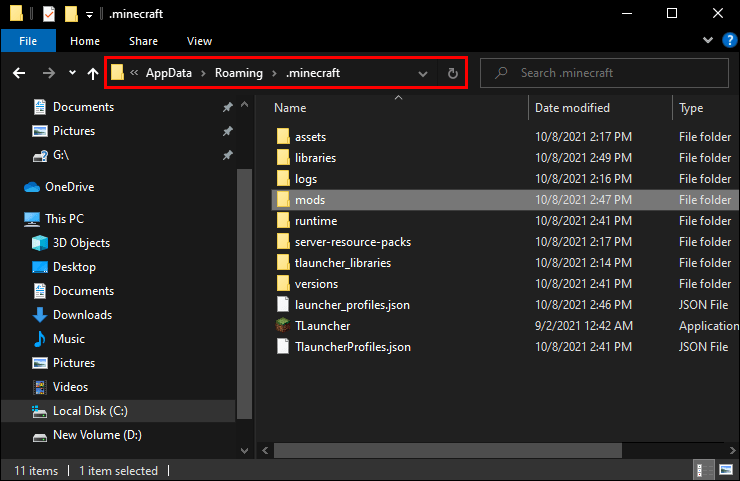
- यदि आपके पास मॉड फ़ोल्डर नहीं है, तो अभी एक बनाएं।

- अपने डाउनलोड किए गए मॉड की JAR फ़ाइलों को इस फ़ोल्डर में कॉपी करें।
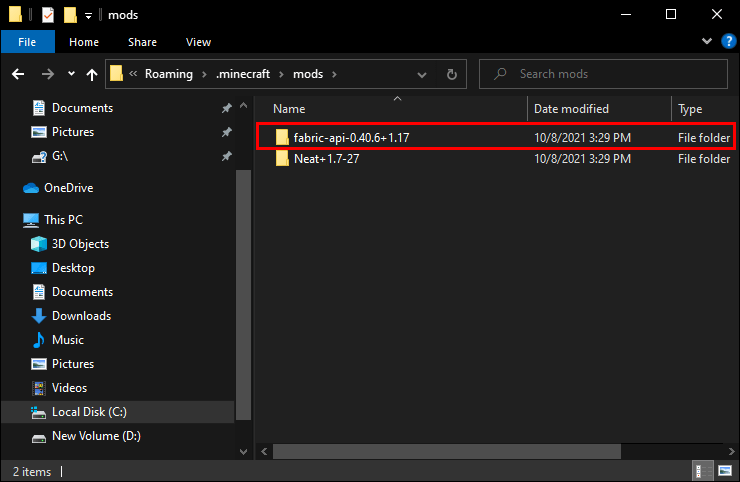
- एक बार पूरा होने पर, अपना Minecraft लांचर खोलें। अपने फैब्रिक प्रोफाइल में खेल शुरू करें।|

फैब्रिक मोड स्थापित!
अलग-अलग प्लेटफॉर्म्स और क्लाइंट्स पर फैब्रिक मॉड्स को इंस्टॉल करना पहली बार में थोड़ा चुनौतीपूर्ण लग सकता है, खासकर अगर मॉड्स को इंस्टॉल करना ऐसा कुछ नहीं है जो आपने पहले किया हो। इस गाइड में बताए गए चरणों का पालन करके, आपको कार्य को थोड़ा और सरल करना चाहिए। जल्द ही, आप एक समर्थक की तरह मॉड स्थापित करेंगे।
अब आपको बस यह पता लगाना है कि रोमांचक नए गेमिंग अनुभव के लिए आप किन मॉड्स को जोड़ना चाहते हैं।
क्या आपने मैक या विंडोज पीसी पर टीलांचर या फोर्ज पर फैब्रिक मोड स्थापित किया है? क्या आपने इस गाइड में दिए गए निर्देशों के समान निर्देशों के सेट का उपयोग किया था? हमें नीचे टिप्पणी अनुभाग में एक नोट छोड़ कर बताएं।